Thủ Thuật
Hướng dẫn cách cập nhật trạng thái trên Zalo
Cập nhật trạng thái bản thân là một hành động thường xuyên khi chơi mạng xã hội, PKMacBook sẽ hướng dẫn các bạn cách cập nhật trạng thái trên Zalo.

Lưu ý: Hiện nay, Zalo đã tiến hành “tắt” tính năng cập nhật trạng thái trên nền tảng Zalo PC/ Zalo Web, người sử dụng chỉ có thể cập nhật trạng thái thông qua Zalo điện thoại.
Bước 1: Tại giao diện chính của Zalo điện thoại, các bạn chọn mục Danh bạ để mở tính năng cập nhật trạng thái.
Sau đó, các bạn chọn mục “Thêm lời giới thiệu của bạn” để tiến hành cập nhật trạng thái trên Zalo.
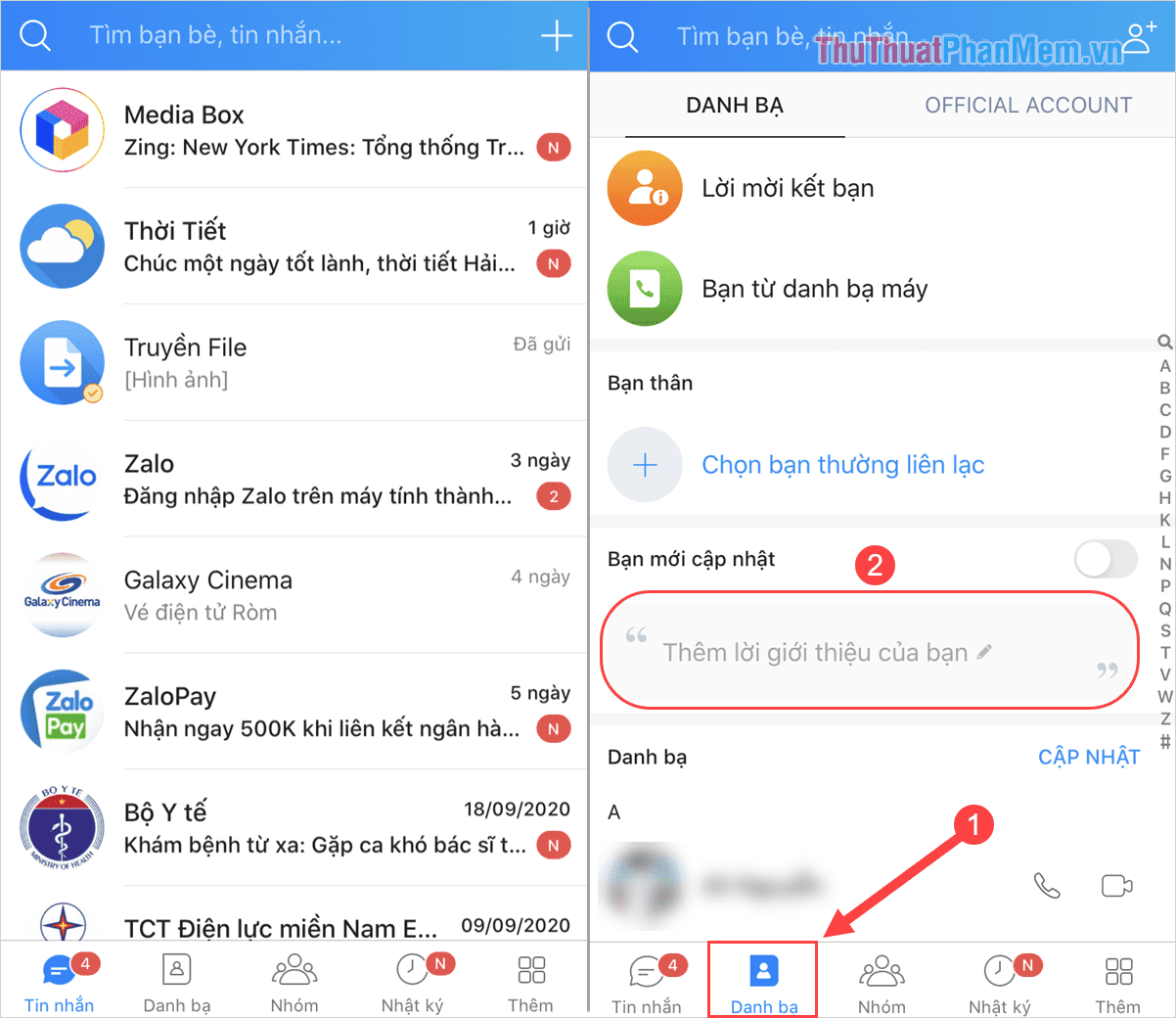
Bước 2: Tiếp theo, các bạn tiến hành nhập nội dung trạng thái (1) và kích hoạt mục Chia sẻ lên nhật ký (2) để mọi người cùng biết. Để đăng tải trạng thái lên trên Zalo thì các bạn chỉ cần chọn mục Lưu (3) là hoàn tất.
Khi các bạn nhận được thông báo “Cập nhật lời giới thiệu thành công” thì các bạn cần kích hoạt thêm tính năng “Bạn mới cập nhật”.
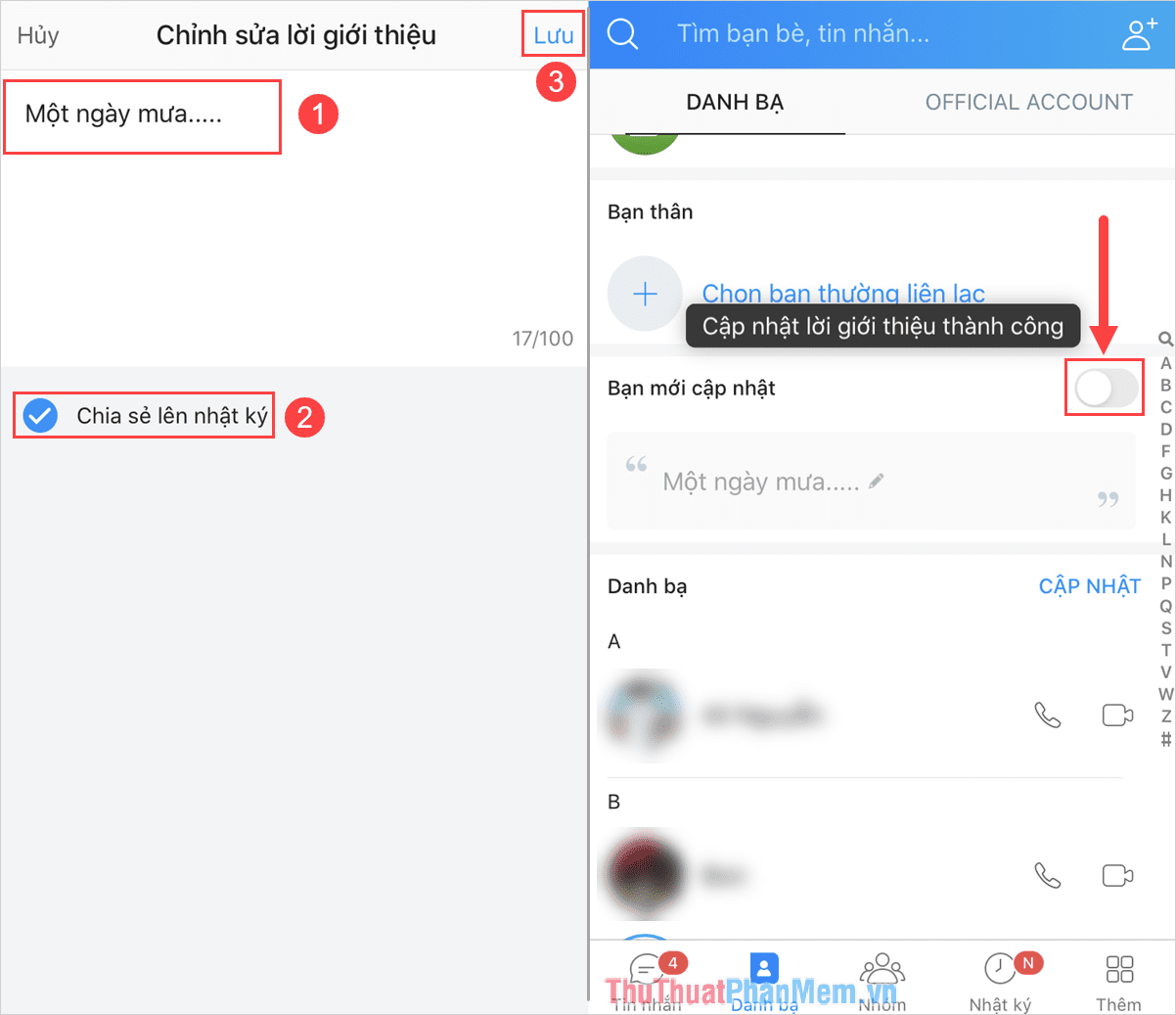
Bước 3: Như vậy là các bạn đã hoàn tất việc cập nhật trạng thái trên Zalo, bây giờ những ai kết bạn Zalo với bạn cũng đều có thể xem nội dung trạng thái đó.
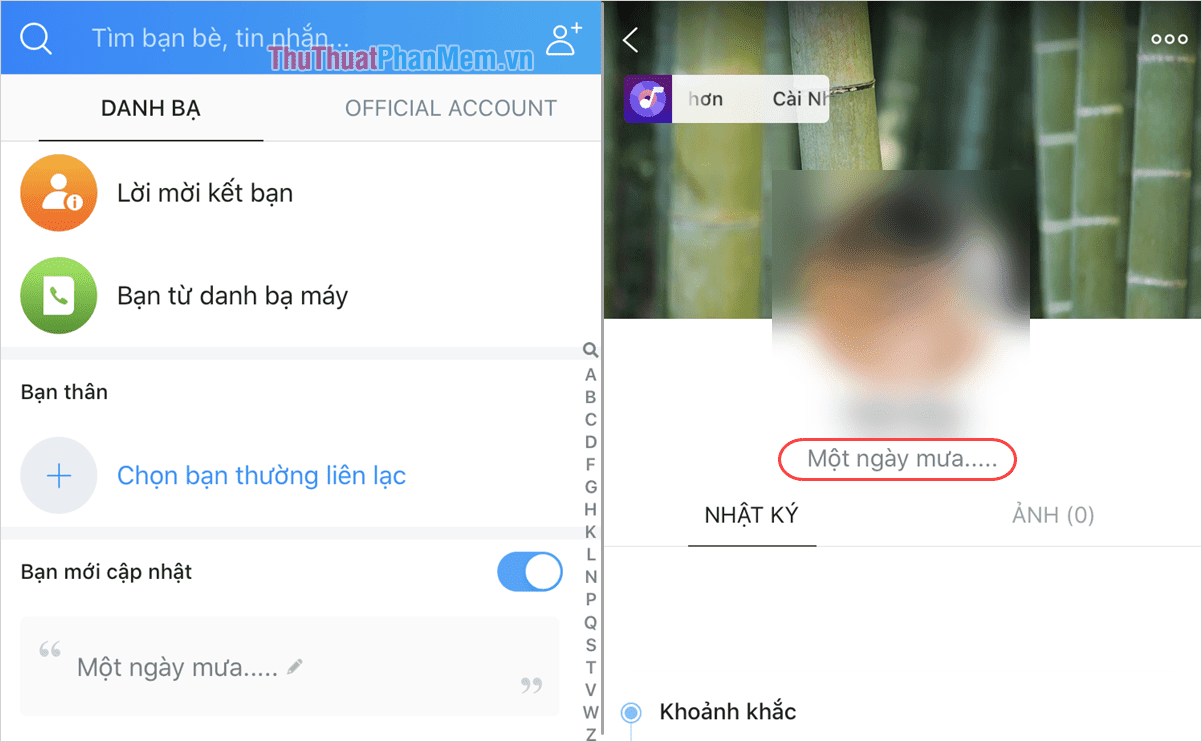
Trong bài viết này, PKMacBook đã hướng dẫn các bạn cách cập nhật trạng thái trên Zalo nhanh chóng và chuẩn xác. Chúc các bạn một ngày vui vẻ!
Nguồn tham khảo từ Internet
Bài viết cùng chủ đề:
-
Cách viết căn bậc 2 trong Word
-
Cách đánh dấu tích trong Word
-
Cách thu hồi thư đã gửi, Recall mail trong Outlook
-
Cách đổi Inch sang cm trong Word 2016
-
Top 5 Phần mềm thiết kế nhà miễn phí tốt nhất hiện nay 2021
-
Cách chuyển Excel sang PDF, chuyển file Excel sang PDF nhanh chóng, giữ đúng định dạng
-
Cách cài chế độ truy bắt điểm trong CAD
-
Cách đánh số trang trong Word 2016
-
Những stt buông tay hay nhất
-
Cách chụp màn hình Zalo
-
Hướng dẫn cách đặt Tab trong Word
-
Cách chỉnh khoảng cách chuẩn giữa các chữ trong Word
-
Các cách tải nhạc về máy tính đơn giản, nhanh chóng
-
Xoay ngang 1 trang bất kỳ trong Word
-
Cách sửa lỗi chữ trong Word bị cách quãng, chữ bị cách xa trong Word
-
Cách thêm font chữ vào PowerPoint, cài font chữ đẹp cho PowerPoint
















